VMware虚拟机上安装win7无法上网
VMware虚拟机没有网络的解决

VMware虚拟机没有⽹络的解决⽬录⼀、问题描述⼆、问题解决1、如果是安装虚拟机系统的时候没有⽹络2、如果是进⼊到虚拟机系统后没有⽹络三、原理分析四种连接⽅式的区别:⼀、问题描述在安装 Ubuntu19.1 的时候 install 过程特别特别慢,感觉他在动但是安装的特别慢,其实这并不是电脑或者虚拟机的问题,⽽是⽹络的问题,因为⽹络不好,所以特别慢。
安装完成之后进⼊系统了,打开浏览器却访问不了⽹页,ping 也 ping 不到,这也是虚拟机⽹络分配的问题。
⼆、问题解决1、如果是安装虚拟机系统的时候没有⽹络打开虚拟机设置,选择仅主机模式:2、如果是进⼊到虚拟机系统后没有⽹络打开虚拟机设置,选择桥接模式,然⽽这并不是最佳解决⽅案,详情见后⽂:保存退出,问题即可解决,下⾯我们来分析⼀下这是为什么?三、原理分析先来简单的总结⼀下。
本质上就是:桥接模式:虚拟⽹络内的虚拟机都可以互相访问且能与物理机及外⽹设备访问,相当于⼀台独⽴的主机;NAT模式:外⽹设备都⽆法访问虚拟机,但是虚拟机可以访问;仅主机模式:虚拟机⽆法访问外⽹,只能与物理机之间通信。
现在来解释⼀下原因:因为当我们在安装虚拟机的时候使⽤的是存储在电脑硬盘中的 iso ⽂件,所以虚拟机在出⽣的时候只会和电脑通信,这⾥假设我们的电脑是虚拟机的母亲,所以我们选择仅主机模式,代表只能与物理机通信;当安装完成之后,也就是当孩⼦长⼤了,不需要依赖于母亲了,他独⽴了,就是⼀台独⽴的主机了,那么这个时候我们就要让他独⽴发展了,让他去外⾯的世界看看,毕竟孩⼦⼤了,管也管不住,这个时候就给他桥接模式,这时电脑相当于⼀个桥梁,连接外⾯的世界,⽽虚拟机就可以作为独⽴的电脑了。
当我们安装完虚拟机之后,可以看到会有 4 中⽅式连接⽹络:分别是:桥接模式NAT 模式仅主机模式LAN 区段其中:桥接、NAT能够满⾜虚拟机连接外⽹的需求,⽽仅主机模式则不能连接外⽹,但是能实现与物理机之间的通信。
win7安装后无法上网如何解决
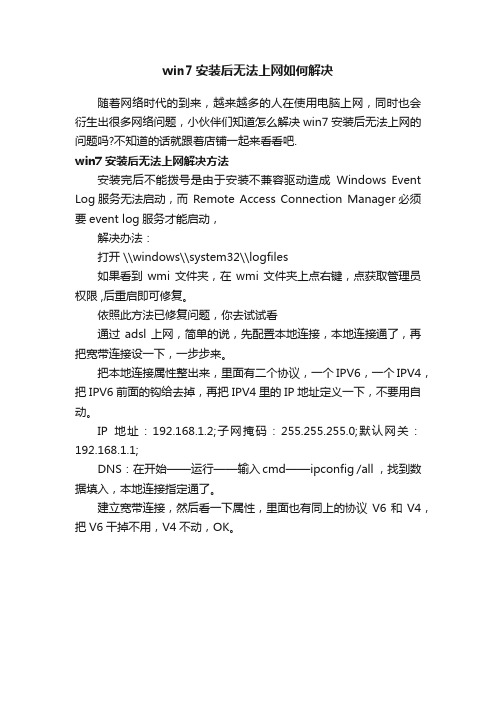
win7安装后无法上网如何解决
随着网络时代的到来,越来越多的人在使用电脑上网,同时也会衍生出很多网络问题,小伙伴们知道怎么解决win7安装后无法上网的问题吗?不知道的话就跟着店铺一起来看看吧.
win7安装后无法上网解决方法
安装完后不能拨号是由于安装不兼容驱动造成Windows Event Log服务无法启动,而Remote Access Connection Manager必须要event log服务才能启动,
解决办法:
打开 \\windows\\system32\\logfiles
如果看到wmi文件夹,在wmi文件夹上点右键,点获取管理员权限 ,后重启即可修复。
依照此方法已修复问题,你去试试看
通过adsl上网,简单的说,先配置本地连接,本地连接通了,再把宽带连接设一下,一步步来。
把本地连接属性整出来,里面有二个协议,一个IPV6,一个IPV4,把IPV6前面的钩给去掉,再把IPV4里的IP地址定义一下,不要用自动。
IP地址:192.168.1.2;子网掩码:255.255.255.0;默认网关:192.168.1.1;
DNS:在开始——运行——输入cmd——ipconfig /all ,找到数据填入,本地连接指定通了。
建立宽带连接,然后看一下属性,里面也有同上的协议V6和V4,把V6干掉不用,V4不动,OK。
win7下vm虚拟机上网问题
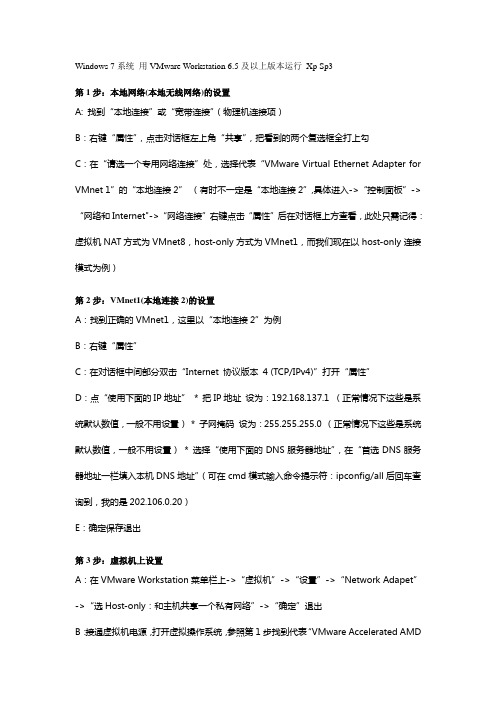
Windows 7系统用VMware Workstation 6.5及以上版本运行Xp Sp3第1步:本地网络(本地无线网络)的设置A: 找到“本地连接”或“宽带连接”(物理机连接项)B:右键“属性”,点击对话框左上角“共享”,把看到的两个复选框全打上勾C:在“请选一个专用网络连接”处,选择代表“VMware Virtual Ethernet Adapter for VMnet 1”的“本地连接2”(有时不一定是“本地连接2”,具体进入->“控制面板”->“网络和Internet"->“网络连接”右键点击“属性”后在对话框上方查看,此处只需记得:虚拟机NAT方式为VMnet8,host-only方式为VMnet1,而我们现在以host-only连接模式为例)第2步:VMnet1(本地连接2)的设置A:找到正确的VMnet1,这里以“本地连接2”为例B:右键“属性”C:在对话框中间部分双击“Internet 协议版本4 (TCP/IPv4)”打开“属性”D:点“使用下面的IP地址”* 把IP地址设为:192.168.137.1 (正常情况下这些是系统默认数值,一般不用设置)* 子网掩码设为:255.255.255.0 (正常情况下这些是系统默认数值,一般不用设置)* 选择“使用下面的DNS服务器地址”,在“首选DNS服务器地址一栏填入本机DNS地址”(可在cmd模式输入命令提示符:ipconfig/all后回车查询到,我的是202.106.0.20)E:确定保存退出第3步:虚拟机上设置A:在VMware Workstation菜单栏上->“虚拟机”->“设置”->“Network Adapet”->“选Host-only:和主机共享一个私有网络”->“确定”退出B:接通虚拟机电源,打开虚拟操作系统,参照第1步找到代表“VMware Accelerated AMDPCNet Adapter”的“本地连接”C:右键“属性”,在对话框中间部分双击“Internet 协议(TCP/IP)”打开“属性”E: 点“使用下面的IP地址”* 把IP地址设为:192.168.137.2(与物理机上本地连接2所设IP在同一网段)* 子网掩码设为:255.255.255.0(同物理机上值)* 默认网关设为:192.168.137.1 (同物理机上值)。
VMware6.5版本虚拟机中设置Windows7 容易出现的一些问题的解决方法

关于出现VMWare 中安装Windows7 无法连接网络的解决方案(Vmware6.5)注意:在选择安装Vmware的时候尽量选择分区剩余容量较大的盘符。
这样做的话可以给虚拟系统分配更多的硬盘空间(虚拟空间)这为以后的升级、测试做好准备。
首先,我参考网络所得到的信息,进行多次的尝试。
最后发觉,在Vmware中安装Windows7的时候要注意几点。
现在我就安装的大致步骤一一截图说明吧。
首先,我们选择创先一个新的虚拟机选项。
然后选择如图0所示的标准(推荐)(T)配置。
然后出现图1界面。
我们选择第三项(红线框住的部分)“我将操作系统以后安装(S)即(创建一个空白硬盘)。
”然后选择“Next”。
图0图1图2当点击如图1中的下一步后就会出现如图2的界面。
我们在Microsoft windows方面选择第一个Linux (W).在版本中选择Windows Vista 。
记得一定选择这个。
(若是64位的就选择红线下面挨着的那个操作系统Windows vista x64 Edition.)图3选择完图2的选项后点击“Next”即可进入到当前图3设置界面。
此图设置的是你给Windows7分配的硬盘空间的大小。
因为我的硬盘不大,所以只能划20G。
然后选择“单个文件存储虚拟硬盘”选项。
然后点击“Next”选项。
进入下一步。
图 4图4所示的是对虚拟机所需硬件的相关设置,这里按照网络上说,需要改动的地方大致有3个:1、内存,可以根据情况适当调大些。
2、软驱,现在这年代吧,我觉得软驱这设备已经被遗忘在记忆深处了。
所以,选择移除吧。
看我红线圈住的设置即可。
见上图4-1。
3、网络设置,这里的网络设置推荐第一台用桥接NAT模式,第二台的话应用Host-only (和主机共享一个私有网络)。
见下图4-2。
4、就是cpu数量的设置,可以选择是2个CPU或者是1个CPU。
这个无所谓的。
只要自己觉得用着好用就成,见下图4-3所示。
最后别忘了做完设置后进行选择OK。
win7环境下虚拟机上网问题
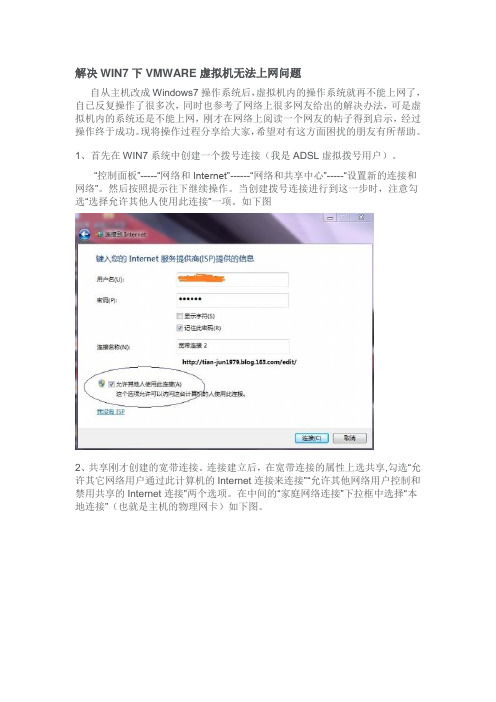
解决WIN7下VMWARE虚拟机无法上网问题
自从主机改成Windows7操作系统后,虚拟机内的操作系统就再不能上网了,自已反复操作了很多次,同时也参考了网络上很多网友给出的解决办法,可是虚拟机内的系统还是不能上网,刚才在网络上阅读一个网友的帖子得到启示,经过操作终于成功。
现将操作过程分享给大家,希望对有这方面困扰的朋友有所帮助。
1、首先在WIN7系统中创建一个拨号连接(我是ADSL虚拟拨号用户)。
“控制面板”-----“网络和Internet”------“网络和共享中心”-----“设置新的连接和网络”。
然后按照提示往下继续操作。
当创建拨号连接进行到这一步时,注意勾选“选择允许其他人使用此连接”一项。
如下图
2、共享刚才创建的宽带连接。
连接建立后,在宽带连接的属性上选共享,勾选“允许其它网络用户通过此计算机的Internet连接来连接”“允许其他网络用户控制和禁用共享的Internet连接”两个选项。
在中间的“家庭网络连接”下拉框中选择“本地连接”(也就是主机的物理网卡)如下图。
3、弹出提示:本地连接的IP会自动改为192.168.137.1
4、将虚拟机系统内的IP和刚才提示窗口中的ip设置在同一网段里。
保证前三位一样就行了.最后一位任意指定.网关也设置为刚才提示窗口中本机的ip地址。
DNS设置成自己当地的。
(不知道本机DNS,在DOS中输ipconfig /all即可获得)
5、将虚拟机的网络方式设置为桥接。
6、然后再打开网页,发现就可以上网冲浪了。
电脑的虚拟机无法连接网络上网怎么样解决
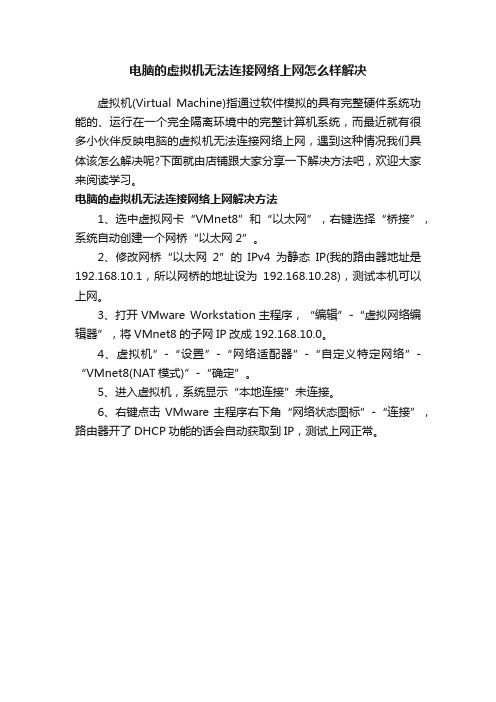
电脑的虚拟机无法连接网络上网怎么样解决
虚拟机(Virtual Machine)指通过软件模拟的具有完整硬件系统功能的、运行在一个完全隔离环境中的完整计算机系统,而最近就有很多小伙伴反映电脑的虚拟机无法连接网络上网,遇到这种情况我们具体该怎么解决呢?下面就由店铺跟大家分享一下解决方法吧,欢迎大家来阅读学习。
电脑的虚拟机无法连接网络上网解决方法
1、选中虚拟网卡“VMnet8”和“以太网”,右键选择“桥接”,系统自动创建一个网桥“以太网2”。
2、修改网桥“以太网2”的IPv4为静态IP(我的路由器地址是192.168.10.1,所以网桥的地址设为192.168.10.28),测试本机可以上网。
3、打开VMware Workstation主程序,“编辑”-“虚拟网络编辑器”,将VMnet8的子网IP改成192.168.10.0。
4、虚拟机”-“设置”-“网络适配器”-“自定义特定网络”-“VMnet8(NAT模式)”-“确定”。
5、进入虚拟机,系统显示“本地连接”未连接。
6、右键点击VMware主程序右下角“网络状态图标”-“连接”,路由器开了DHCP功能的话会自动获取到IP,测试上网正常。
win7网络连接正常但无法上网怎么办
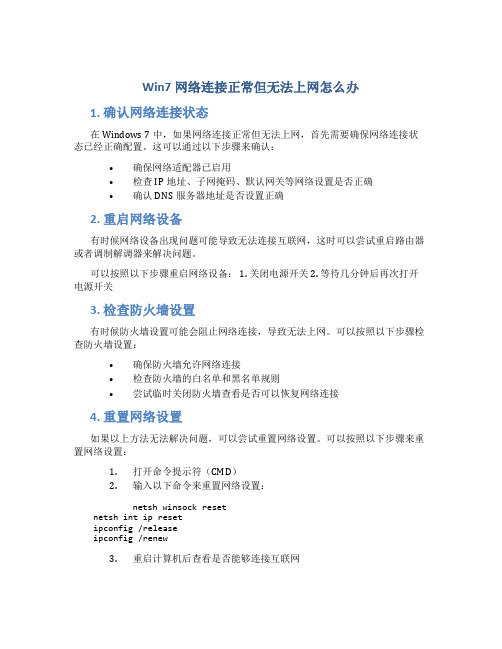
Win7网络连接正常但无法上网怎么办1. 确认网络连接状态在Windows 7中,如果网络连接正常但无法上网,首先需要确保网络连接状态已经正确配置。
这可以通过以下步骤来确认:•确保网络适配器已启用•检查IP地址、子网掩码、默认网关等网络设置是否正确•确认DNS服务器地址是否设置正确2. 重启网络设备有时候网络设备出现问题可能导致无法连接互联网,这时可以尝试重启路由器或者调制解调器来解决问题。
可以按照以下步骤重启网络设备: 1. 关闭电源开关 2. 等待几分钟后再次打开电源开关3. 检查防火墙设置有时候防火墙设置可能会阻止网络连接,导致无法上网。
可以按照以下步骤检查防火墙设置:•确保防火墙允许网络连接•检查防火墙的白名单和黑名单规则•尝试临时关闭防火墙查看是否可以恢复网络连接4. 重置网络设置如果以上方法无法解决问题,可以尝试重置网络设置。
可以按照以下步骤来重置网络设置:1.打开命令提示符(CMD)2.输入以下命令来重置网络设置:netsh winsock resetnetsh int ip resetipconfig /releaseipconfig /renew3.重启计算机后查看是否能够连接互联网5. 检查网络驱动程序有时候网络驱动程序可能会出现问题导致无法连接互联网,可以尝试更新或者重新安装网络驱动程序来解决问题。
可以按照以下步骤来更新网络驱动程序:1.打开设备管理器2.找到网络适配器,右键点击选择“更新驱动程序”3.如果无法更新驱动程序,可以尝试卸载后重新安装驱动程序6. 重置TCP/IP协议有时候TCP/IP协议出现问题也会导致无法连接互联网,可以尝试重置TCP/IP 协议来解决问题。
可以按照以下步骤来重置TCP/IP协议:1.打开命令提示符(CMD)并以管理员权限运行2.输入以下命令来重置TCP/IP协议:netsh int ip reset resetlog.txt3.重启计算机后查看是否能够连接互联网结论在Windows 7系统中,当网络连接正常但无法上网时,通常可以通过确认网络连接状态、重启网络设备、检查防火墙设置、重置网络设置、检查网络驱动程序和重置TCP/IP协议等方法来解决问题。
2019年vmware虚拟机不能上网-精选word文档 (7页)

本文部分内容来自网络整理,本司不为其真实性负责,如有异议或侵权请及时联系,本司将立即删除!== 本文为word格式,下载后可方便编辑和修改! ==vmware虚拟机不能上网篇一:VM虚拟机不能上网的问题解决VM虚拟机不能上网的问题解决说在前面的话:很多网友看了我的文章后,虚拟机还是不能上网,就联系我帮忙,结果帮他们给弄好后,都说怪自己太粗心,没有仔细看文章。
我不是怕网友麻烦我,我是真诚的希望各位要首先认真仔细地看完文章,一步一步按照文章操作,一般自己都可以解决问题。
确实不行的,欢迎联系我!关于VM虚拟机上网的问题,有很多网友求助我,说虚拟机不能上网。
今天我们就来探讨一下VM虚拟机不能上网的问题。
首先明确一点:VM虚拟机上网是不用拨号的,直接上网(除非你不想虚拟机和主机同时上网)。
VM软件安装好后,就有10个网络连接类型可供选择。
分别是:VMnet0、VMnet1、VMnet2、VMnet3、VMnet4、VMnet5、VMnet6、VMnet7、VMnet8、VMnet9。
VM虚拟机常用的三种网络连接方式默认:桥接(bridge)用的是VMnet0,NAT用的是VMnet8,host-only用的是VMnet1。
我们先不管这些接着往下说。
一、下面我们来说一下VM虚拟机常用的三种网络连接方式:分别是桥接(bridge)、NAT、host-only。
看下图:(点击编辑虚拟机设置,在硬件选项页中,选中网络适配器,右边就出来下图)1、桥接:就是把虚拟机通过VMnet0桥接到主机的本地连接。
现在虚拟机是通过VMnet0与外界联系,现在的虚拟机就相当于和主机一样是物理网络中的一台电脑,说的通俗的就是现在虚拟机就相当于和你主机同在一个网络的另一台真实的电脑。
所以要想使用桥接使虚拟机上网,前提必须你的主机处在局域网中,也就是你的主机上网得有路由器,这时才能用桥接使虚拟机上网。
至于虚拟机的IP设置方式和你主机一样,用不用设置IP要看你的路由器是否开启了DHCP和DNS,主机不用虚拟机也不用,主机要设置那么虚拟机也要设置。
